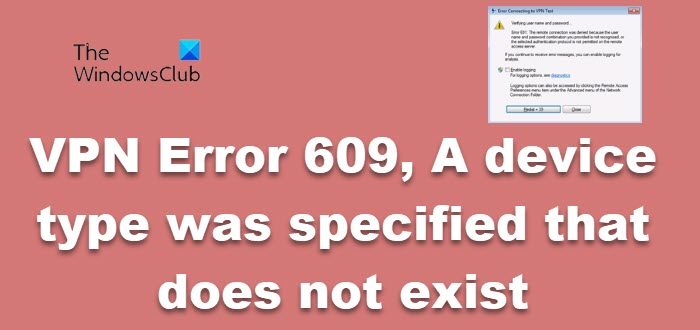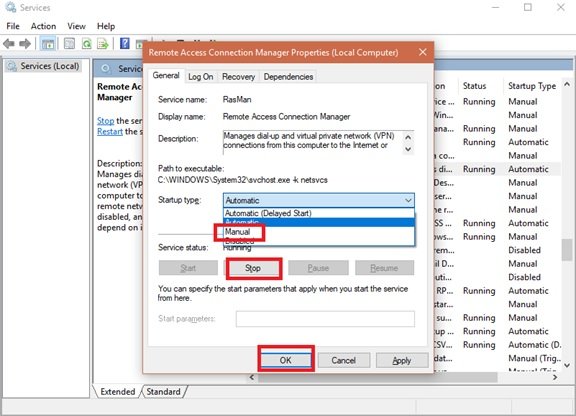Виртуальные частные сети имеют множество преимуществ, таких как скрытие информации в сети, шифрование для обмена данными и доступа к географически заблокированному веб-контенту и т. Д. Но, как и все технологические инновации, VPN склонны к возникновению проблем, и может потребоваться устранение неполадок. Большинство пользователей VPN сталкивается с множеством обычных проблем. Хотя немногие из них можно исправить, проверив настройки и изменив их, для некоторых может потребоваться исчерпывающее устранение неполадок. Иногда вам может даже потребоваться обратиться в службу технической поддержки любого поставщика VPN-услуг компании или любой службы VPN, которую вы используете. Основываясь на этом, мы обсуждаем исправление для VPN. Ошибка 609.
Ошибка 609 в VPN возникает, если был указан несуществующий тип устройства. Это может также произойти при повреждении вашей операционной системы Windows. Эта ошибка отображает сообщение:
Указан несуществующий тип устройства.
Общие симптомы
- Появится ошибка VPM 609, которая приведет к сбою текущего окна программы.
- Ваш компьютер часто выходит из строя, показывая ошибку 609 на VPN при запуске той же программы
- Ваша Windows работает медленно, а ввод с помощью мыши или клавиатуры неактивен
- Периодическое зависание системы
Обычно об этой ошибке сообщает клиент VPN, присутствующий в вашей системе. При возникновении ошибки 609 программы открываются медленнее, а время отклика увеличивается. Кроме того, у пользователя могут возникать сбои и зависания при запуске нескольких приложений.
Возможные причины
Эта ошибка обычно возникает, когда подключающееся устройство VPN (AKA Miniport) не настроено должным образом. Если это не так, может быть множество причин этой ошибки, включая чрезмерные записи при запуске, ошибки реестра, отказ оборудования / ОЗУ, фрагментированные файлы, вредоносное ПО, шпионское ПО, ненужные или избыточные установки программ и т. Д.
Эта проблема возникает, если минипорты виртуальной глобальной сети для PPTP / L2TP не установлены или повреждены. Вы можете подтвердить проблему, выполнив следующие действия:
- Открыть ‘Диспетчер устройств‘
- Нажмите на ‘Вид‘на панели инструментов и выберите ‘Показать скрытые устройства‘
- Разверните узел имени машины.
- Под ‘Сетевые адаптеры‘узел, проверьте наличие минипорта WAN (PPTP) и минипорта WAN (L2TP)
После выявления проблемы, если простая перезагрузка системы не помогает, вы можете исправить их, используя следующие исправления:
1]Используйте встроенную диагностику Windows:
Возможное решение для такого рода распространенных ошибок VPN — встроенная диагностика с исправлением, предоставляемая в Windows. Это предусмотрено для ‘отсутствует минипорт‘проблема для VPN-подключений, которые создаются локально. Нажатие ‘Диагностическийкнопка, которая отображается на странице ошибки VPN-соединения, даетремонт‘, который попытается решить проблему автоматически, если обнаружит, что проблема отсутствует в Miniport.
2]: Запуск / остановка диспетчера подключений удаленного доступа:
Служба диспетчера подключений удаленного доступа (rasman) отвечает за то, как ваш компьютер подключается к Интернету через такие службы, как коммутируемое соединение и VPN. Иногда сбой в этой службе может вызвать ошибку VPN 609. Эта служба часто загружается по умолчанию при включении системы Windows. Этот файл иногда может занимать много системных ресурсов, поэтому, если вы не используете VPN или модемное соединение, вы можете отключить его на компьютере. Вы можете отключить его, выполнив следующие действия:
- Щелкните значок «Начинать«кнопка, а затем введите»services.msc‘в строку поиска и нажмите’Войти‘ кнопка.
- Прокрутите список «Местные службы‘найти’Диспетчер подключений удаленного доступа‘.
- Сейчас же ‘Щелкните правой кнопкой мыши«сервис и выберите»Характеристики‘.
- Щелкните раскрывающееся меню рядом с «Тип запуска‘и выберите’Руководство‘.
- Щелкните значок «Останавливаться‘кнопка под статусом услуги и нажмите’Ok‘, чтобы отключить диспетчер подключений удаленного доступа.
Теперь проверьте, устранена ли ошибка.
Читать: Устранение неполадок с распространенными кодами ошибок VPN и их решения.
По всей вероятности, эти исправления должны устранить эту ошибку. Но, если VPN по-прежнему не может быть подключена, единственный выход — связаться со службой поддержки.
Download PC Repair Tool to quickly find & fix Windows errors automatically
VPNs come with many benefits like online obscurity, encryption for exchanging data and access to geographically blocked web content, and so on. But, like all technological innovations, VPNs are prone to developing snags and troubleshooting may be needed. There are numerous commonplace problems faced by the majority of VPN users. While few can be fixed by checking settings and altering them, few may require exhaustive troubleshooting. Occasionally, you may even need to contact tech support for either company VPN provider or any VPN service you use. Building on this, we discuss the fix for VPN Error 609.
Error 609 on VPN occurs if a non-existing device type was specified. It can also when your Windows operating system becomes corrupted. This error displays the message:
A device type was specified that does not exist
Common symptoms
- VPM Error 609 will appear and crash the current program window
- Your computer crashes frequently showing Error 609 On VPN while running the same program
- Your Windows runs slowly, and mouse or keyboard input is inactive
- Occasional freezing of the system
Typically, this error is communicated by the VPN Client present on your system. When Error 609 occurs, opening programs get slower and response time lags. Also, the user may experience crashes and freezes when multiple applications are running.
Possible Causes
This error usually occurs when the connecting VPN device (AKA Miniport) is not configured properly. If that isn’t the case, there can be numerous causes of this error including extreme startup entries, registry errors, hardware/RAM decline, fragmented files, malware, spyware, unnecessary or redundant program installations and so on.
This problem happens if the virtual WAN miniports for PPTP/L2TP are not installed or corrupted. You can confirm the issue by following the below steps:
- Open ‘Device Manager’
- Click on ‘View‘ in the toolbar and select ‘Show hidden devices‘
- Expand the machine name node.
- Under ‘Network Adapters‘ node, see if WAN Miniport (PPTP) and WAN Miniport (L2TP) are present
Once the issue is identified, if simply rebooting the system does not help, you can fix them using the below fixes:
1] Use Windows built-in diagnostic
The possible solution for this kind of common VPN errors is a built-in diagnostic with repair is provided in Windows. This is provided for the ‘missing Miniport’ issue for VPN connections which are created locally. Clicking ‘Diagnostic’ button which is shown on the Error page of the VPN connection gives a ‘repair’ option, which will try to fix the issue automatically, provided that it finds the issue to be Miniport missing.
Similar errors:
- Location is not available, A device which does not exist was specified
- Error 0x800701b1, A device which does not exist was specified
2]: Start/Stop Remote Access Connection Manager
The Remote Access Connection Manager (rasman) service is responsible for handling how your computer connects to the internet through services like dial-up and VPN. Sometimes, a glitch in this service can trigger VPN Error 609. This service often loads by default when the Windows system is turned on. This file can sometimes take up a lot of system resources, so if you do not use a VPN or dial-up connection, you may want to disable it on the computer. You can disable it following the below steps:
- Click the ‘Start’ button and then type ‘services.msc’ into the search bar and press the ‘Enter’ button.
- Scroll down the list of ‘Local Services’ to locate the ‘Remote Access Connection Manager’.
- Now ‘Right-click’ the service and select ‘Properties’.
- Click the drop-down menu next to ‘Startup Type’ and select ‘Manual’.
- Click the ‘Stop’ button under service status and hit ‘OK’ to disable the Remote Access Connection Manager.
Now check if the error is resolved.
Read: Common VPN error codes troubleshooting & solutions.
In all probabilities, these fixes should resolve this error. But, if the VPN still cannot be connected, the only way out is to get in touch with customer support.
Related:
- VPN Error 789, The L2TP connection attempt failed
- VPN error 812, Connection prevented because of a policy configured on RAS/VPN server
- VPN Error 720, Error connecting to a VPN Connection
- Error 13801, IKE authentication credentials are unacceptable
- VPN Error 800, The remote connection was not made because the attempted VPN tunnels failed.
Ankit Gupta is a writer by profession and has more than 7 years of global writing experience on technology and other areas. He follows technological developments and likes to write about Windows & IT security. He has a deep liking for wild life and has written a book on Top Tiger Parks of India.
Приветствую всех сторонников.
Я столкнулся с такой проблемой: периодически раз в неделю, а может и две, после выключения и повторного включения компьютера VPN не подключается, ошибка 609 «Указан тип устройства, которого не существует» (Указанный тип устройства не не существует) вылетает).
Похоже на то
Все работает нормально, L2TP соединение установлено
Выключаем, затем включаем компьютер, возникает ошибка, при этом в панели управления мы видим следующее: тип устройства изменился на SSTP и связь больше не увеличивается
Единственный выход — отключить Ethernet и перезагрузить систему
После этого все чудесным образом возвращается на свои места
В сети вся информация, связанная с этой ошибкой и ее решением для Windows Vista, соответственно, мне не помогла (Windows 8.1).
Вы пробовали рекомендации из этой статьи http://support.microsoft.com/kb/953795/en?
Какой антивирус установлен? Если от третьего лица, удалите его временно, попробуйте удалить это соединение и создать его снова. Переустановить откатить обновить драйверы сетевой карты.
Источник: https://answers.microsoft.com/ru-ru/windows/forum/all/vpn-l2tp- error-609 / fd221888-f7a4-42bb-b3f2-a9d711dfec1a
Здесь представлены коды ошибок, возникающих при создании подключений удаленного доступа или VPN-подключений на клиентских компьютерах под управлением Windows 2000, Windows XP и Windows Server 2003.
Ошибки с кодами больше 900 появляются только при подключении к серверу маршрутизации и удаленного доступа под управлением Windows 2000 или операционной системы более поздней версии.
600 Начатая операция не закончена
Причина ошибки сбой в программе в последствие чего эта программа не завершила свою операцию. В этом случаи следует завершить эту операцию принудительно или перезагрузить компьютер. Если не помогло проверьте ваш компьютер на наличие вирусов.
601 Обнаружен недопустимый дескриптор порта
Произошла внутренняя ошибка. Перезагрузите компьютер для того чтобы все недавние изменения конфигурации вступили в силу.
602 Указанный порт уже открыт
COM-порт, который должен быть использован сетевым соединением уже используется другим другим активным сетевым соединением или процессом (например, программой мониторинга телефонной линии, такой как факс-программой). Завершите работу с приложением, блокирующим COM-порт.
603 Буфер вызывающего слишком мал
Есть несколько способов решения данной ошибки.
1. перезагрузите компьютер чтобы все изменения конфигурации вступили в силу(конфигурацию системы меняете не только вы, но и программы которые вы устанавливаете).
2. Расширьте файл подкачки.
604 Указаны недопустимые сведения
Возможно, файл телефонной книги удаленного доступа и текущая конфигурация Удаленного Доступа к Сети несовместимы. Если вы заменили коммуникационное оборудование (последовательный порт или модем), проверьте конфигурацию Удаленного Доступа к Сети. Если у вас VPN — соединение то попробуйте удалить и создать его заново.
605 Невозможно установить сведения о порте
Возможно, файл телефонной книги удаленного доступа и текущая конфигурация Удаленного Доступа к Сети несовместимы. Если вы заменили коммуникационное оборудование (последовательный порт или модем), проверьте конфигурацию Удаленного Доступа к Сети. Если эта ошибка будет возникать в дальнейшем, удалите и создайте заново удаленное соединение к сети.
606 Указанный порт не подключен
Произошла внутренняя ошибка. Перезагрузите компьютер для того чтобы убедиться, что все недавние изменения конфигурации вступили в силу.
607 Обнаружено недопустимое событие
Произошла внутренняя ошибка. Перезагрузите компьютер для того чтобы убедиться, что все недавние изменения конфигурации вступили в силу.
608 Указано несуществующее устройство
Возможно, файл телефонной книги удаленного доступа и текущая конфигурация Удаленного Доступа к Сети несовместимы. Если вы заменили коммуникационное оборудование (последовательный порт или модем), проверьте конфигурацию Удаленного Доступа к Сети. Если эта ошибка будет возникать в дальнейшем, удалите и создайте заново удаленное соединение к сети.
609 Указан несуществующий тип устройства
Возможно, файл телефонной книги удаленного доступа и текущая конфигурация Удаленного Доступа к Сети несовместимы. Если вы заменили коммуникационное оборудование (последовательный порт или модем), проверьте конфигурацию Удаленного Доступа к Сети. Если эта ошибка будет возникать в дальнейшем, удалите и создайте заново удаленное соединение к сети.
610 Указан недопустимый буфер
Произошла внутренняя ошибка windows. Перезагрузите компьютер для того чтобы убедиться, что все недавние изменения конфигурации вступили в силу.
611 Указанный маршрут недоступен
Вероятно, конфигурация сети неверна. Перезагрузите компьютер чтобы что все недавние изменения конфигурации вступили в силу. Если ошибка не исчезает, то обращайтесь в службу технической поддержки.
612 Указанный маршрут не распределен
Аналогично ошибке 611. Кроме того, ошибка может быть вызвана нехваткой ресурсов (памяти) на Вашем компьютере. Попробуйте закрыть запущенные программы.
613 Указан недопустимый тип сжатия
Произошла внутренняя ошибка. Перезагрузите компьютер для того чтобы убедиться, что все недавние изменения конфигурации вступили в силу.
614 Недостаточно доступных буферов
Произошла внутренняя ошибка. Перезагрузите компьютер для того чтобы убедиться, что все недавние изменения конфигурации вступили в силу.
615 Указанный порт не найден
Возможно, файл телефонной книги удаленного доступа и текущая конфигурация Удаленного Доступа к Сети несовместимы. Если вы заменили коммуникационное оборудование (последовательный порт или модем), проверьте конфигурацию Удаленного Доступа к Сети. Если эта ошибка будет возникать в дальнейшем, удалите и создайте заново удаленное соединение к сети.
616 Асинхронный запрос приостановлен
Произошла внутренняя ошибка. Перезагрузите компьютер для того чтобы убедиться, что все недавние изменения конфигурации вступили в силу.
617 Windows находится в процессе подключения к Интернету
Подождите несколько минут. Если подключение не установилось, и при повторном подключении ошибка повторяется, то перезагрузите компьютер
618 Указанный порт не открыт
Произошла внутренняя ошибка. Перезагрузите компьютер для того чтобы убедиться, что все недавние изменения конфигурации вступили в силу.
619 Указанный порт не подключен
Перезагрузите компьютер для того чтобы убедиться, что все недавние изменения конфигурации вступили в силу.
— сверьте свои MAC — адреса на компьюторе и на интернет сервисе к которому вы продключаетесь.
— также ошибка может появляться из-за неправильно настроенных параметров безопасности вашего соединения, попробуйте поставить «Обычные (рекомендуемые параметры)» и должна быть снята галочка «Требуется шифрование данных (иначе отключаться)».
620 Не удалось определить конечные точки
Вероятно, конфигурация сети неверна. Перезагрузите компьютер для того чтобы убедиться, что все недавние изменения конфигурации вступили в силу.
621 Системе не удалось открыть файл телефонной книги
Удаленный Доступ к Сети использует файл Rasphone.pbk, находящийся в директории System32Ras. Убедитесь, что файл находится в этой директории, после чего перезапустите Удаленный Доступ к Сети
622 Системе не удалось загрузить файл телефонной книги
Удаленный Доступ к Сети использует файл Rasphone.pbk, находящийся в директории System32Ras. Убедитесь, что файл находится в этой директории, после чего перезапустите Удаленный Доступ к Сети
623 Системе не удалось найти запись телефонной книги
Удаленный Доступ к Сети нашел телефонную книгу, но не может найти запись, соответствующую данному подключению. Эта ошибка не будет происходить если только другое приложение не использует телефонную книгу Удаленного Доступа к Сети и не укажет неверную запись подключения.
624 Системе не удалось обновить файл телефонной книги
Удаленный Доступ к Сети использует файл Rasphone.pbk, находящийся в директории System32Ras. Убедитесь, что ваш диск не переполнен и у вас есть права для изменения этого файла.
625 Недопустимые данные в файле телефонной книги
Файл телефонной книги Rasphone.pbk может быть поврежден. Удалите этот файл из директории System32Ras, после чего перезапустите Удаленный Доступ к Сети для того чтобы создать новую телефонную книгу.
626 Не удалось загрузить строку
Произошла внутренняя ошибка. Перезагрузите компьютер для того чтобы убедиться, что все недавние изменения конфигурации вступили в силу.
627 Не удалось найти ключ
Возможно, один из конфигурационных файлов Удаленного Доступа к Сети содержит неверную информацию. Если вы используете модем, не поддерживаемый вашей версией Windows, установите поддерживаемый модем.
628 Подключение было закрыто
Если это подключение по телефонной линии, попробуйте передозвониться. Если вы продолжаете получать это сообщение, понизьте начальную скорость модема и отключите дополнительные настройки модема. Если эта проблема будет возникать в дальнейшем, обратитесь к вашему системному администратору. Если это подключение к виртуальной частной сети (VPN), в доступе может быть отказано по причине политики удаленного доступа, либо по иным причинам. Обратитесь к вашему системному администратору
629 Подключение было закрыто удаленным компьютером
Обращайтесь в службу технической поддержки.
630 Модем был отключен из-за ошибки оборудования
Соединение разорвано по одной из следующих причин:
— В вашем модеме (или в другом коммуникационном оборудовании) произошла неисправимая ошибка.
— В вашем коммуникационном порту произошла неисправимая ошибка.
— Кабель вашего модема отключен.
Для диагностики и решения проблемы проделайте следующее:
— Убедитесь, что ваш модем включен и кабель надежно подключен.
— Убедитесь, что ваш модем функционирует правильно.
631 Пользователь отключил модем
Из-за события, произошедшего на вашем компьютере соединение было разорвано. Перезвоните.
632 Обнаружен неправильный размер структуры
Произошла внутренняя ошибка. Перезагрузите компьютер для того чтобы убедиться, что все недавние изменения конфигурации вступили в силу.
633 Модем уже используется или не настроен для исходящих звонков
Если это подключение по телефонной линии, COM-порт, который должен быть использован сетевым соединением уже используется другим другим активным сетевым соединением или процессом (например, программой мониторинга телефонной линии, такой как факс-программой). Завершите работу с приложением, блокирующим COM-порт. Если это подключение к виртуальной частной сети (VPN), Устройство VPN, которое должно быть использовано сетью, не может быть открыто. Если эта проблема будет возникать в дальнейшем, обратитесь к вашему системному администратору.
634 Не удалось зарегистрировать компьютер в удаленной сети
Сервер удаленного доступа не может зарегистрировать имя вашего компьютера в сети. Чаще такое возможно с протоколом NetBIOS, однако, также может происходить с TCP/IP или IPX протоколами. Обычно, это происходит в случае, если адрес уже используется в сети. Обратитесь к вашему системному администратору.
635 Произошла неизвестная ошибка
Произошла внутренняя ошибка. Перезагрузите компьютер для того чтобы убедиться, что все недавние изменения конфигурации вступили в силу.
636 Устройство, подключенное к порту, не соответствует ожидаемому
Возможно, ваша аппаратная конфигурация и настройки конфигурации для вашего подключения несовместимы друг с другом. Если вы заменили коммуникационное оборудование (последовательный порт или модем), проверьте конфигурацию Удаленного Доступа к Сети.
637 Обнаружена строка, которую не удалось преобразовать
Произошла внутренняя ошибка. Перезагрузите компьютер для того чтобы убедиться, что все недавние изменения конфигурации вступили в силу.
638 Запрос просрочен
Произошла внутренняя ошибка. Перезагрузите компьютер для того чтобы убедиться, что все недавние изменения конфигурации вступили в силу.
639 Нет доступной асинхронной сети
Возможно, ваша сеть NetBIOS неверно сконфигурирована. Перезагрузите компьютер для того чтобы убедиться, что все недавние изменения конфигурации вступили в силу.
640 Произошла ошибка, затрагивающая NetBIOS
Модем не может установить соединение на указанной скорости. Понизьте начальную скорость модема и перезвоните. Также, попробуйте отключить аппаратное и программное сжатие. Если установить соединение все-таки не удается, попробуйте добавить NWLink IPX/SPX/NetBIOS Compatible Transport Protocol.
641 Серверу не удалось выделить NetBIOS-ресурсы
Попросите вашего системного администратора увеличить емкость ресурса сервера удаленного доступа, или используйте Services in Computer Management для остановки второстепенных сервисов на вашем компьютере, таких как Messenger и Network DDE.
642 Одно из компьютерных NetBIOS-имен уже зарегистрировано
Другой компьютер с таким же именем уже подключен к удаленной сети. Каждый компьютер в этой сети должен быть зарегистрирован бод уникальным именем. Проверьте следующее:
— Не находится ли компьютер с каким же именем как ваш в сети к которой вы подключаетесь.
— Не подключен ли физически ваш компьютер к сети, к которой вы пытаетесь подключиться.
643 Ошибка сетевого адаптера сервера
Сообщите об ошибке вашему системному администратору.
644 Всплывающие сетевые сообщения получаться не будут
Другой компьютер, уже подключенный к этой сети использует ваше имя для получения сетевых сообщений. Адресуемые вам сообщения отправляются на этот компьютер. Если вы хотите получать сообщения на вашу удаленную рабочую станцию, вам следует выйти из вашего офисного компьютера до того как вы будете дозваниваться в сеть с следующий раз. Эта ошибка не влияет на сообщения Microsoft Outlook, Microsoft Outlook Express, или Microsoft Exchange.
645 Произошла внутренняя ошибка проверки подлинности
Произошла внутренняя ошибка. Перезагрузите компьютер для того чтобы убедиться, что все недавние изменения конфигурации вступили в силу.
646 Вход в это время дня для пользователя не разрешен
Ваша учетная запись сконфигурирована для доступа в сеть, ограниченного во времени суток. Если вам необходимо войти в сеть во время суток, отличное от сконфигурированного на данный момент, попросите вашего системного администратора изменить конфигурацию.
647 Пользователь блокирован
Учетная запись пользователя отключена. Это могло произойти из-за множественных повторяющихся неудачных попыток подключения, либо потому что системный администратор отключил учетную запись из соображений безопастности (или за неуплату). Попросите вашего системого администратора включить вашу учетную запись.
648 Срок действия пароля для учетной записи истек
Необходимо изменить пароль. Если вы подключаетесь через Удаленный Доступ к Сети, вы автоматически получите запрос на изменение вашего пароля. Если вы подключаетесь, используя команду rasdial, вы можете изменитьпароль проделав следующее:
— Нажмите CTRL+ALT+DEL.
— Кликните «Изменить пароль», после чего следуйте инструкциям, появляющимся на экране. Если вы принадлежите к группе администраторов и срок действия вашего пароля истек, другой администратор должен изменить ваш пароль. Вы не сможете изменить ваш пароль самостоятельно.
649 Учетная запись не имеет прав для дозвона
Учетная запись не имеет прав доступа на сервер по одной из следующих причин:
— Ваша учетная запись на выбранном сервере действительна, но у вас нет прав удаленного доступа к сети. Попросите вашего системного администратора установить разрешение на удаленный доступ для вашей учетной записи, либо установить разрешение в Роутинге и Удаленном Доступе.
— Срок действия вашей учетной записи истек и учетная запись была отключена, либо ваш удаленный доступ был закрыт.
— Вы пытаетесь подключиться к серверу вне разрешенного времени суток, количество попыток подключения превысило максимально допустимое число, либо ваша учетная запись может не позволять удаленный вход.
— Параметры вашей учетной записи могут предотвращать подключения. Напимер, ваша учетная запись может разрешать подключения только с определенных телефонных номеров. Удаленный компьютер может разрешать подключения только локальным учетным записям.
— Возможно, ваш компьютер не поддерживает запрашиваемый протокол аутентификации, либо ваш компьютер пытается использовать протокол, не допустимый удаленным компьютером. Если у вас есть учетная запись с провами удаленного доступа на другом домене, проделайте следующее, для использования вашей учетной записи на этом домене:
1. Кликните правой кнопкой по подключению, после чего выберите Свойства.
2. На закладке Свойства выберите Запрашивать имя и пароль, сертификат и т.д. и Включать Windows logon domain чекбоксы.
3. На закладке Безопасность очистите чекбоксы Автоматически использовать мои логин, пароль и домен, затем кликните ОК.
4. Кликните дважды по подключению, затем кликните Набрать.
5. Укажите соответствующие имя пользователя, пароль и домен.
600-649 650-699 700-743 751-800 800-955
Виртуальная частная сеть или же VPN используется для создания защищенных соединений. Они часто используются через Интернет для более безопасного просмотра. Такие соединения называются VPN-туннелями, которые создаются между локальным клиентом и удаленным сервером.
Настройка и запуск VPN часто представляет собой сложную и сложную задачу, требующую специальных знаний и технологий. При сбое подключения к программному обеспечению VPN клиентская программа сообщает об ошибке. Это сообщение обычно содержит код ошибки. Существует несколько разных Коды ошибок VPN, но некоторые из них очень распространены и появляются в большинстве случаев. Эти коды ошибок могут помочь вам устранить проблемы и проблемы VPN. Вот как устранить распространенные ошибки VPN, с которыми сталкиваются многие пользователи.
Хотя большинство виртуальных частных сетей связаны с стандартными процедурами устранения неполадок в сети, существуют определенные коды ошибок, которые имеют свои собственные конкретные решения. Давайте начнем и рассмотрим, как устранить общие коды ошибок VPN, такие как 691, 789, 800, 809, 609, 633, 0x80072746, 13801 и 0x800704C9.
Прежде чем вы узнаете, что для программного обеспечения VPN требуются соответствующие адаптеры TAP-Windows. Большинство программ VPN будет загружать и устанавливать это автоматически во время их установки, но это то, что вы должны знать.
Устранение общих кодов ошибок VPN
1. Код ошибки VPN 800
Описание ошибки: Это одна из наиболее распространенных ошибок VPN. VPN 800 возникает, когда удаленное соединение не было выполнено. Обычно это указывает на то, что VPN-сервер может быть недоступен, поэтому сообщения не могут добраться до сервера. Это может быть вызвано главным образом:
- Недопустимое имя или адрес VPN-сервера
- Некоторые сетевые брандмауэры блокируют трафик VPN
- Клиентское устройство теряет соединение с локальной сетью.
- Переговоры IPSec, если используется туннель L2TP / IPSec, имеют неправильную конфигурацию в параметрах безопасности
Возможная причина: Когда тип туннеля VPN является «автоматическим», а установление соединения не выполняется для всех туннелей VPN, возникает ошибка 800
Возможное решение:
- Перекрестно проверьте, что адрес VPN-сервера, имя пользователя и пароль верны
- Установите параметры маршрутизатора и брандмауэра, чтобы разрешить PPTP и / или VPN сквозной TCP-порт 1723 и GRE Protocol 47 должны быть открыты / активированы для VPN-соединения PPTP.
- Для пользователей Windows перейдите в Свойства VPN, перейдите на вкладку «Безопасность» и измените тип VPN на протокол туннелирования (PPTP)
2. Коды ошибок VPN 609, 633
Описание ошибки:
- 609: Указан несуществующий тип устройства.
- 633: Модем или другое соединительное устройство либо уже используется, либо неправильно настроено.
Возможная причина: Это еще одна из наиболее распространенных ошибок VPN. Эта проблема обычно возникает, когда подключенное VPN-устройство (т. Е. Минипорт) настроено неправильно, а также когда TCP-порт, который используется VPN-соединением, уже используется другой программой.
Чтобы подтвердить наличие типа минипорта netcfg.exe -q в командной строке с повышенными правами. Ниже перечислены имя устройства минипорта для разных туннелей:
- Туннель PPTP: MS_PPTP
- Тоннель L2TP: MS_L2TP
- Туннель VPN Reconnect (IKEv2): MS_AGILEVPN
- SSTP-туннель: MS_SSTP
Возможное решение:
- Возможное решение для таких общих ошибок VPN — это встроенная диагностика, при которой ремонт предоставляется в Windows. Это предусмотрено для проблемы с отсутствующим минипортом для VPN-подключений, которые создаются локально. Нажатие кнопки «Диагностика», которая отображается на странице «Ошибка» VPN-подключения, дает параметр «ремонт», который будет автоматически исправлять проблему, при условии, что проблема не будет устранена.
- Стоп и Пуск, Служба диспетчера подключений удаленного доступа (rasman).
- Просто перезагрузите свою систему, а затем подключитесь к VPN.
3. Код ошибки VPN 0x80072746
Описание ошибки: Это одна из распространенных ошибок VPN, когда существующее соединение принудительно закрывается удаленным хостом.
Возможная причина: Эта ошибка возникает, когда привязка сертификата серверного компьютера к HTTPS не выполняется на сервере VPN или сертификат сервера не установлен на VPN-сервере.
Возможное решение:
- Чтобы решить эту проблему, вам необходимо обратиться к администратору вашего VPN-сервера. Это нужно проверить, установлен ли соответствующий сертификат компьютера на сервере VPN или нет.
- Если он установлен правильно, вам необходимо проверить привязку HTTPS, выполнив следующую команду в командной строке VPN-сервера: » Netsh http show ssl«
4. Код ошибки VPN 809
Сообщение об ошибке: Не удалось установить сетевое соединение между вашим компьютером и VPN-сервером, поскольку удаленный сервер не отвечает.
Возможное решение: Включить порт (как упоминалось выше) на брандмауэре / маршрутизаторе. Если это невозможно, разверните VPN-туннель на основе SSTP как на VPN-сервере, так и на VPN-клиенте — это позволяет VPN-соединение через брандмауэры, веб-прокси и NAT.
5. Код ошибки VPN 13801
Описание ошибки: Хотя это выглядит случайной ошибкой, 13801 является одной из наиболее распространенных ошибок VPN, с которыми сталкиваются пользователи. Эта ошибка возникает, когда учетные данные аутентификации IKE неприемлемы.
Возможные причины: Эта ошибка обычно возникает в одном из следующих случаев:
- Сертификат машины, используемый для проверки IKEv2 на сервере RAS, не имеет «Аутентификация сервера» в качестве EKU (Enhanced Key Usage).
- Сертификат машины на сервере RAS истек.
- Корневой сертификат для проверки сертификата сервера RAS отсутствует на клиенте.
- Имя VPN-сервера, указанное на клиенте, не совпадает с именем объекта сертификата сервера.
Возможное решение: К сожалению, вы не сможете решить эту проблему самостоятельно. Вам необходимо связаться с администратором вашего VPN-сервера, чтобы проверить и устранить вышеуказанную проблему. Чтобы узнать больше об этой ошибке, вы можете прочитать блог маршрутизации и удаленного доступа.
6. Код ошибки VPN 691
Описание ошибки: Некоторые из распространенных ошибок VPN имеют решения, которые вы даже можете реализовать. Код ошибки 691 является одной из таких разрешимых общих ошибок VPN. Ошибка возникает, когда удаленное соединение было отклонено, поскольку указанная вами комбинация имени пользователя и пароля не распознана, или выбранный протокол проверки подлинности не разрешен на сервере удаленного доступа.
Возможная причина: Эта ошибка возникает, когда фаза аутентификации ошибочна из-за неправильных учетных данных.
Возможное решение:
- Убедитесь, что введено правильное имя пользователя и пароль.
- Убедитесь, что «Caps Lock» не включен во время ввода учетных данных.
- Убедитесь, что протокол проверки подлинности, выбранный на клиенте, разрешен на сервере.
7. Код ошибки VPN 0x800704C9
Возможная причина: Это одна из распространенных ошибок VPN, и это происходит, если на сервере нет портов SSTP.
Возможное решение: К счастью, вы можете самостоятельно устранить эту ошибку. Прежде всего, убедитесь, что сервер RAS имеет достаточные порты, настроенные для удаленного доступа. Для этого выполните следующие действия:
- Запустите оснастку MMC для маршрутизации и удаленного доступа.
- Разверните сервер, щелкните правой кнопкой мыши «Порты» и выберите «Свойства».
- В списке «Имя» выберите «WAN Miniport» (SSTP) и нажмите «Настроить».
- Измените номер, который отображается в списке Максимальных портов, в соответствии с вашими требованиями, а затем нажмите кнопку ОК.
Замечания: По умолчанию для этого устройства доступно 128 портов.
- В диалоговом окне «Свойства порта» нажмите «ОК».
8. Код ошибки VPN 789
Сообщение об ошибке: Попытка подключения L2TP не удалась, потому что уровень безопасности обнаружил ошибку обработки во время начальных переговоров с удаленным компьютером.
Возможное решение: Это общая ошибка, которая возникает, когда согласование IPSec не выполняется для подключений L2TP / IPSec. Поэтому убедитесь, что правильный сертификат используется как на стороне клиента, так и на стороне сервера — для получения дополнительной информации обратитесь к этому блогу. В случае использования Pre Shared Key (PSK) убедитесь, что на клиенте и на сервере VPN-сервера установлен тот же самый PSK.
Помимо этих общих ошибок VPN, есть несколько других ошибок VPN, с которыми вы можете столкнуться. Чтобы просмотреть список других ошибок VPN, их возможную причину и их возможное решение, посетите TechNet, Это сообщение поможет вам с кодами ошибок 732, 734, 812, 806, 835, 766, 13806, 0x80070040, 0x800B0101, 0x800B0109, 0x800B010F, 0x80092013, 0x800704D4 и 0x80072746.